Photoshop調出日系風格的夢幻櫻花效果
這一次的教學是屬於PS教程領域中的調色教程的相關教學。
文章出處是來自思緣論壇的PS教程類文章,寫教學的作者是凱文多拉,感謝凱文多拉提供調色教程的實作教學。
教學大綱:
本教程主要使用Photoshop調出日系風格的夢幻櫻花,此類花朵圖片不需要多麼艷麗,用淡雅的粉色裝飾,局部渲染好高光,盡顯一種日系的流行風格,再加上個性排列的文字,畫面顯得格外的雅緻,漂亮。
調色教程教學開始
本教程主要使用Photoshop調出日系風格的夢幻櫻花,此類花朵圖片不需要多麼艷麗,用淡雅的粉色裝飾,局部渲染好高光,盡顯一種日系的流行風格,再加上個性排列的文字,畫面顯得格外的雅緻,漂亮。如果學習中有什麼不懂的地方可以到教程結尾的帖子地址跟帖提問。
本教程為思緣論壇會員凱文多拉原創,轉載請註明作者和出處,請勿裁剪圖片。
最終效果

原圖

1、打開原圖素材,把背景圖層複製一層,執行:圖像 > 應用圖像,參數及效果如下圖。目的是把原圖調亮。
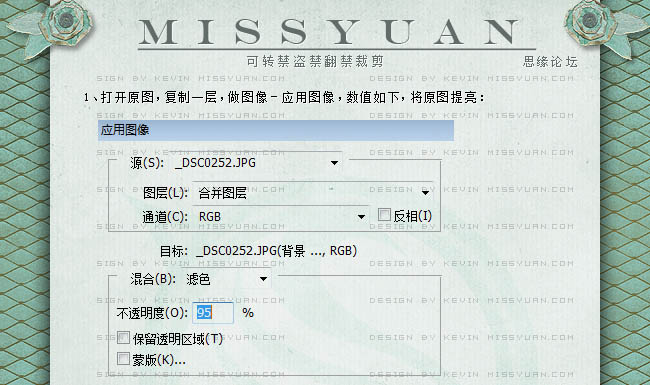

2、創建可選顏色調整圖層,對中性色進行調整,參數設置如左上。
3、新建一個圖層,填充顏色:#2a62f2,把圖層混合模式改為“柔光”,不透明度改為:19%,效果如下圖右下。
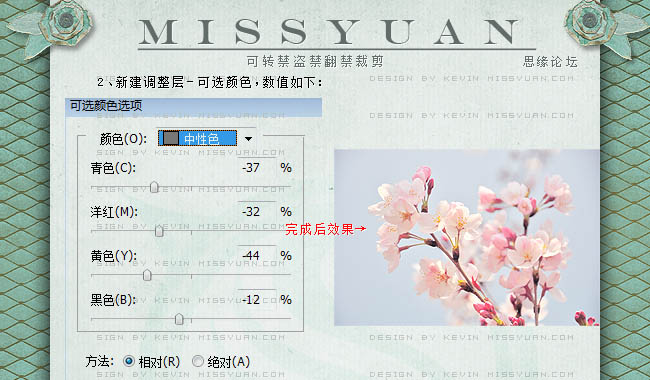

4、新建可選顏色調整圖層,對白色進行調整,參數及效果如下圖上。
5、新建一個圖層,填充顏色:#fe01e3,混合模式改為“顏色”,不透明度改為:19%,效果如下圖下。
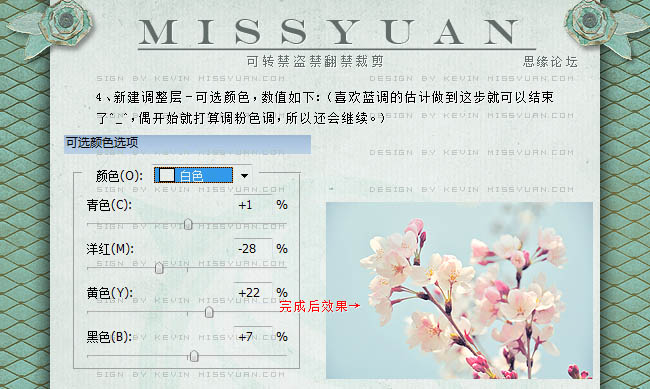

6、新建一層填充顏色:#9d9024,圖層混合模式改為“柔光”,不透明度改為:32%。做一步是因為感覺上一步完成後紫色多了些,於是加點黃綜合一下。
7、新建漸變映射調整圖層,顏色設置如下圖,確定后把圖層混合模式改為“變亮”,不透明度改為:5%。

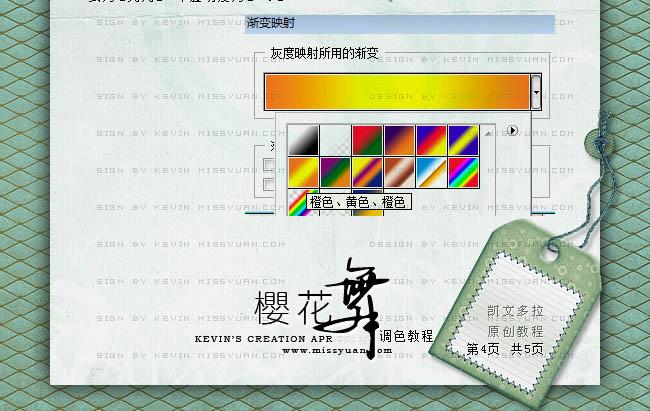
8、最後打上喜歡的簽名文字,再合併所有圖層,執行:濾鏡 > 渲染 > 鏡頭光暈,參數設置如下圖,確定后再適當把圖層銳化一下,完成最終效果。

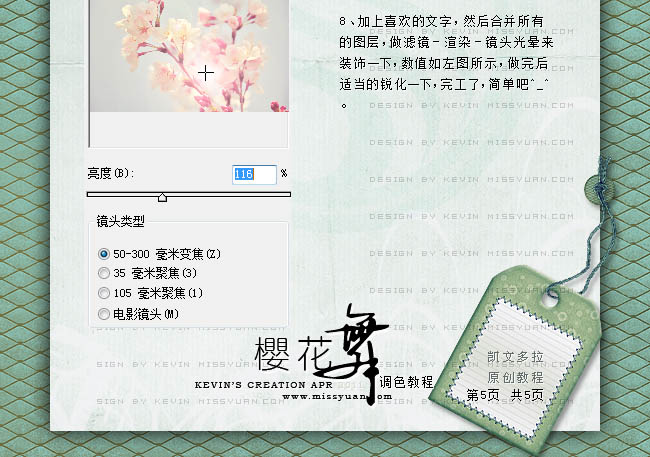
最終效果:

— —
文章永久連結為: Photoshop調出日系風格的夢幻櫻花效果











